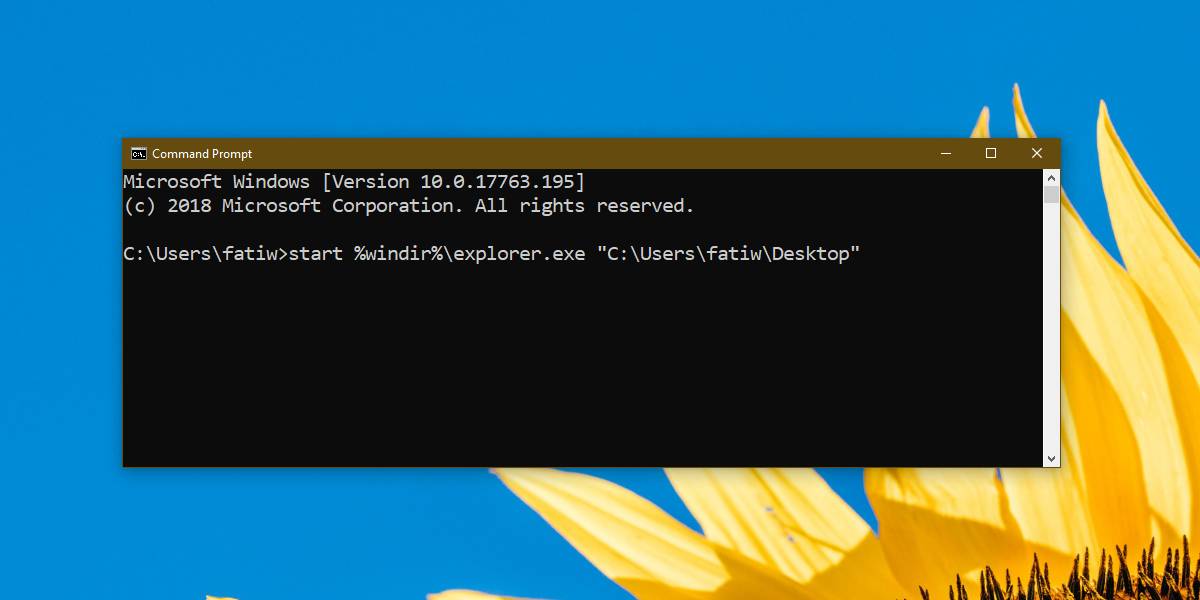Command prompt adalah salah satu fitur dari microsoft windows yang menggunakan tampilan teks. Pada sistem operasi windows, command prompt menjadi salah satu fitur yang mungkin akan selalu ada pada ekosistem windows, karna command prompt memungkinkan kamu menjalankan banyak perintah administratif dengan mudah.
Meskipun tampilan command prompt sederhana, tetapi command prompt mempunyai resources yang tinggi untuk mengeksekusi file yang ada sistem windows itu sendiri.
Cara mengaksesnya command prompt pun sangat mudah, kamu hanya tinggal buka kotak pencarian dan ketik kata command. Tapi, itu hanyalah satu dari sekian banyak cara untuk membuka Command Prompt. Karna ada beberapa cara untuk membuka command prompt, dan mungkin ada beberapa cara yang baru kamu ketahui ketika membaca artikel ini.
Cara Membuka Command Prompt (CMD)
[ez-toc]
1. Melalui Start Menu
Cara membuka command prompt yang pertama melalui melalui folder windows system di start menu, caranya pun cukup mudah kamu tinggal mengikuti cara berikut:
1. Buka menu Start pada layar dekstop laptop atau komputer.
2. Kemudian cari folder Windows System dan klik pada command prompt. Atau bisa juga dengan klik kanan pada Command Prompt kemudian More lalu Run as administrator. Lihat contoh pada gambar. 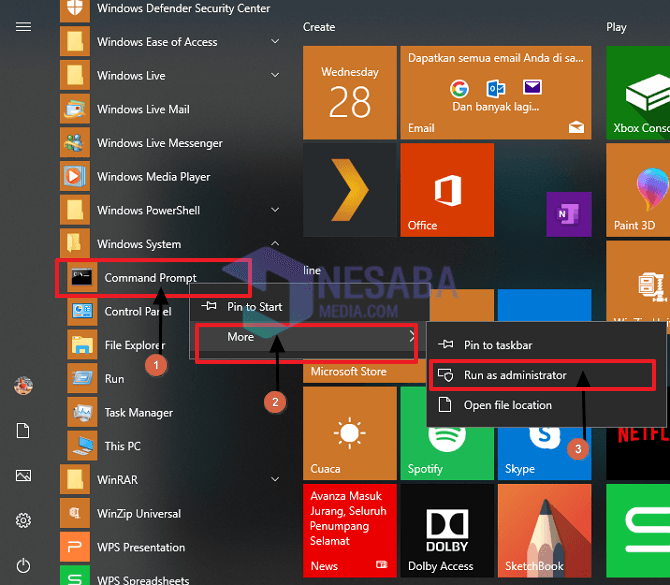
2. Melalui Win+X
1. Tekan tombol Windows+X di keyboard kamu.
2. Kemudian pilih Command Prompt atau Command Prompt (Admin). Lihat contoh pada gambar. 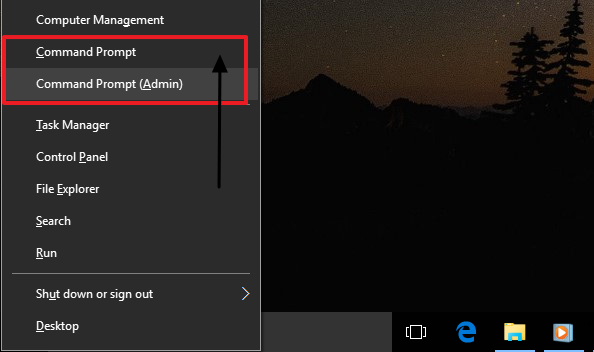
3. Melalui Search
1. Klik menu Pencarian yang ada di Start Menu.
2. Kemudian ketikkan cmd ataupun command prompt, maka command prompt akan muncul. Kemudian kamu bisa klik pada command prompt. Lihat contoh pada gambar. 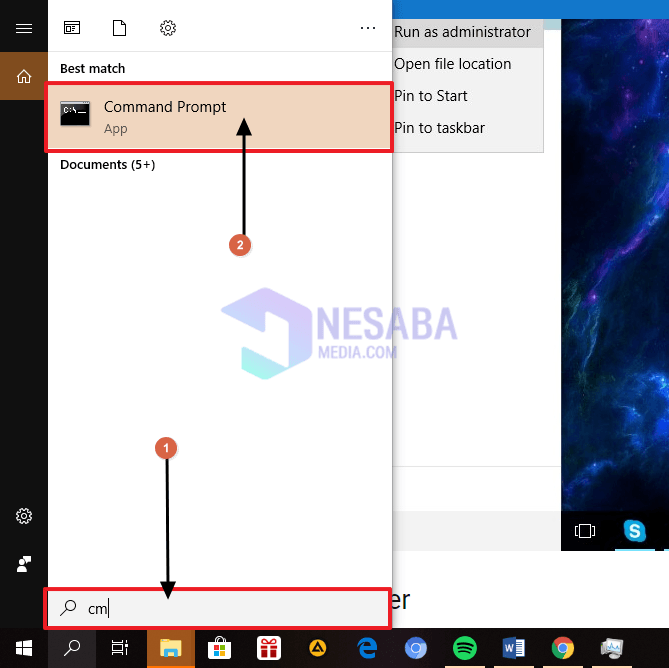
4. Melalui Win+R
1. Tekan tombol Windows+R di keyboard kamu.
2. Kemudian jendela Run akan muncul. Kemudian ketikkan cmd lalu tekan Enter atau juga bisa dengan mengklik OK. Lihat contoh pada gambar. 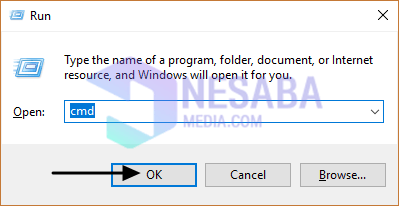
5. Melalui Task Manager
Ada 2 cara membuka command prompt melalui task manager, cara pertama adalah
1. Buka Task Manager pada laptop atau komputer kamu.
2. Kemudian klik menu File dan pilih Run new Task. Lihat contoh pada gambar. 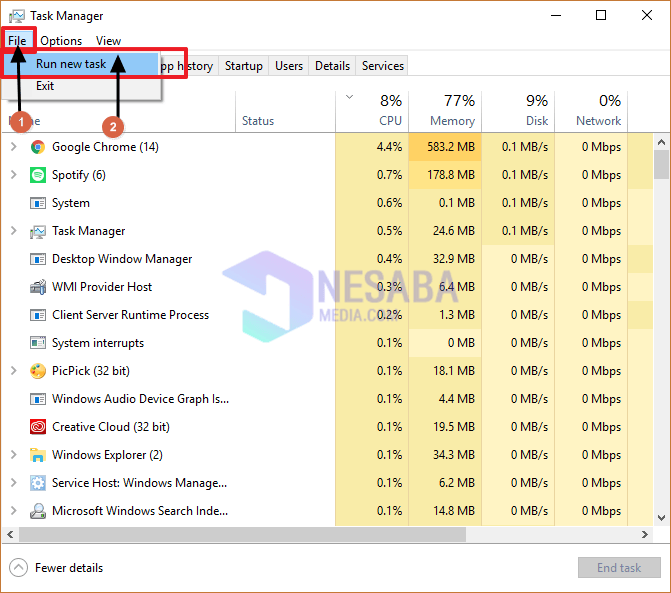
3. Kemudian ketikkan cmd, selain itu kamu juga bisa menjalankannya dengan Admininstrator Privilege dengan cara memberi tanda centang pada Create this task with administrative privileges. Kemudian tekan Enter atau Klik OK, lihat contoh pada gambar. 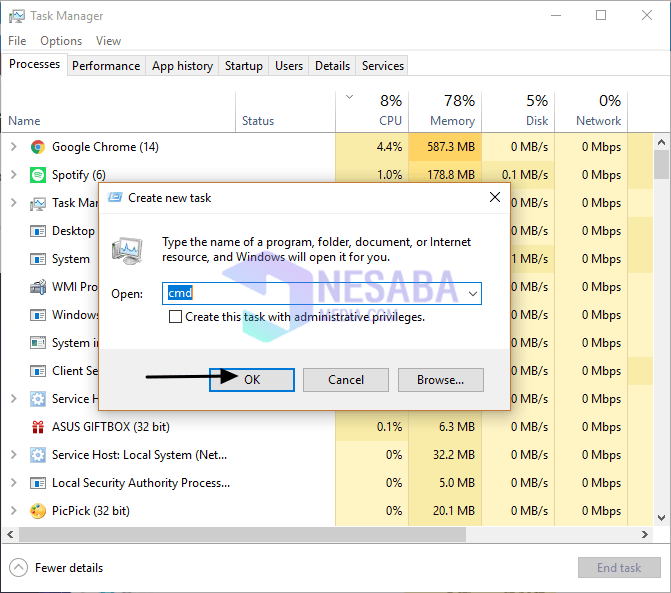
Cara kedua, membuka command prompt secara rahasia atau dengan menahan tombol CTRL. Yaitu
Caranya sama dengan cara diatas, tetapi bedanya ketika hendak megklik Run new Task, kamu sudah harus menekan tombol CTRL pada keyboard laptop ataupun komputer.
6. Melalui File Explorer
Ada beberapa cara membuka command promt melalui file explorer
Cara Pertama
1. Buka File Explorer, kemudian navigasi ke C:\Windows\System32, kemudian cari cmd.
2. Setelah menemukan file cmd, kemudian jalankan cmd dengan mengklik kanan pada cmd lalu pilin Run as administrator. Lihat contoh pada gambar. 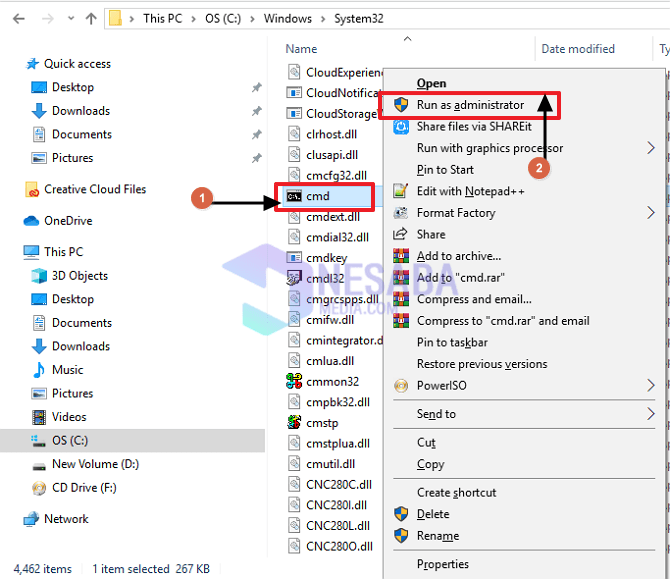
Cara Kedua
1. Masih di File Explorer, klik menu File kemudian klik Open Command Prompt.
2. Kemudian kamu akan dipilihkan untuk membuka command prompt dengan atau tanpa Administrator privileges. Lihat contoh pada gambar. 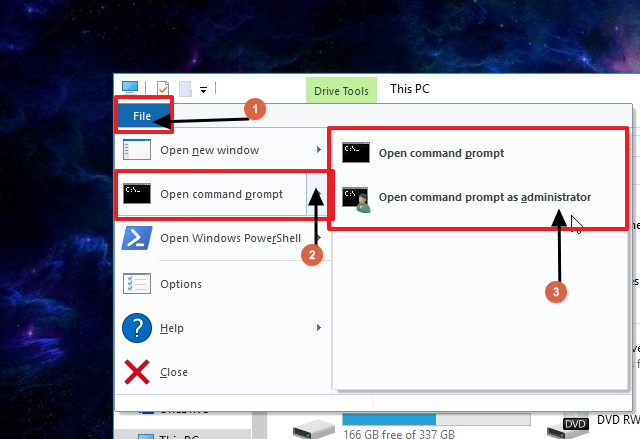
Cara Ketiga
Kamu bisa membuka command prompt pada folder yang kamu inginkan lalu tahan tombol SHIFT pada keyboard sambil klik kanan lalu pilih Open command Window here.
Itulah cara-cara mudah untuk membuka Command Promt (CMD) di Windows. Cara-cara diatas sangat mudah bukan? Kamu bisa pilih menggunakan salah satu cara di atas sesuai dengan keinginan kamu. Cara-cara diatas saya pratekkan dengan menggunakan Sistem Operasi Windows 10.
Dari cara-cara diatas adakah cara yang belum kamu ketahui?
Demikian artikel tentang cara membuka command prompt. Semoga artikel ini bisa bermanfaat bagi teman-teman dan juga bisa menambah wawasan kalian. Selamat mencoba dan sampai jumpa lagi pada artikel selanjutnya!
Editor: Muchammad Zakaria
Download berbagai jenis aplikasi terbaru, mulai dari aplikasi windows, android, driver dan sistem operasi secara gratis hanya di Nesabamedia.com: